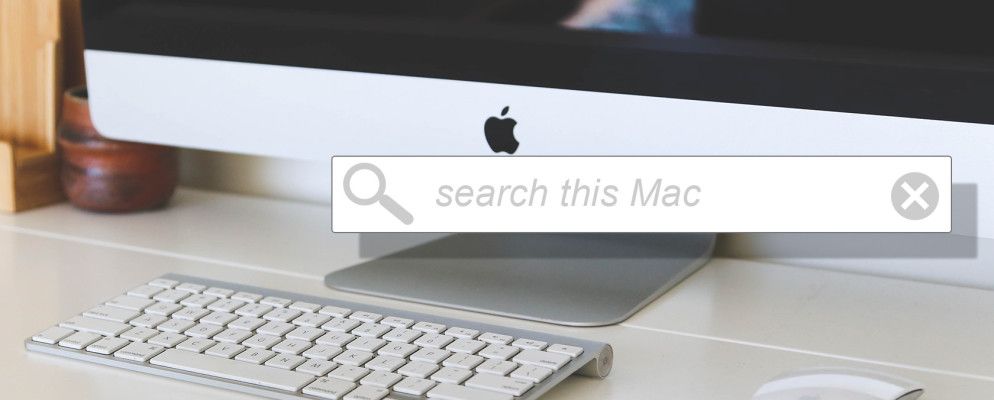Spotlight多年来一直是Mac的杀手级功能,借助桌面搜索技术,Cupertino对Redmond进行了教育。自从OS X Yosemite到来以来,它已经得到了进一步的完善,可以访问比以往更多的信息源。
您可以通过按命令 + 从任何Mac上访问Spotlight。空格键,或单击屏幕右上角的放大镜图标。这里有一些提示,可以帮助您在Mac上找到更多信息。
现在有了Internet
OS X Yosemite开创了Spotlight的新时代-可以访问Internet并可以执行比以往更智能的查询。它还以屏幕中心为傲,并允许您搜索网络(使用Bing),新闻标题,地图,iTunes,App Store,Apple认为``热门网站''和电影放映时间(在某些地区)

Another included service you can use to quickly look up facts and figures is Wikipedia, which features abridged versions of full articles highlighting some of the most sought-after information for those respective searches. Think things like capital cities and population for countries and plot summaries for films.
您可能会发现Wikipedia(和其他网络查询)需要花费一两秒钟的时间才能显示出来,因此在搜索时请耐心等待。如果未显示Wikipedia,我发现键入搜索词后再加上“ wiki"就可以解决问题,例如“狗Wiki"。
比搜索更重要
Apple不仅为Spotlight提供了许多在线功能,而且还改善了其离线功能。 OS X Yosemite最好的新增功能之一就是能够将Spotlight用作转换器–就像在Google中一样输入您的转换,您会在屏幕中间看到结果。

它非常适合简单的重量和尺寸转换,例如“ 10kg磅"或“ 6km英里"或“ 29c in f"。这也是一种查找货币兑换率的有效方法,例如“ 10 usd in aud"或“ 100,000 kronor in gbp" –但请注意,并非所有货币都受支持(因此不支持比特币)。
Spotlight还可以帮助您无需启动计算器即可进行即时数学运算。只需以常规格式输入所需的计算即可-“ 7 * 7"或“ 49/7"是两个,希望您永远不必键入。诸如平方根和三角函数之类的更复杂的计算可让您免去使用计算器的麻烦。
单词定义是另一个窍门。键入您的单词并向下滚动到 Define 字段。

尽管其中许多技巧似乎很简单,尤其是它们可以全部由Google执行,但您可以通过桌面具有不被广告分散注意力,有趣的搜索结果并确保您仍可以脱机工作的优势。
使用布尔值,元数据和添加条件
它有助于了解什么在尝试查找难以捉摸的文件时,您没有寻找,尤其是在您的查询返回大量搜索结果的情况下。可以将简单的布尔运算符AND,OR和NOT添加到查询中以包括或排除项目。您还可以使用减号(-)排除项目。
在与元数据属性(如种类,作者,日期,修改,创建等)配对时,这些功能特别有用。例如,搜索“ created:1/1/15 NOT kind:messages"将列出元旦在Mac上创建的所有文件,电子邮件和聊天消息除外。

是最快的搜索方式,您可以通过输入搜索内容然后选择在Finder中显示全部来更加方便地动手。 在打开的Finder窗口中,单击右上角的加号“ +"按钮以指定搜索条件。完成后,您可以根据需要使用 Save 按钮将其保留为保存的搜索。
指定索引和层次结构
放松一下–我们知道您不希望在朋友面前搜索兴奋剂节拍时出现大量的Power Rangers情节的后目录,Apple也是如此。转到系统偏好设置> Spotlight ,然后在搜索结果下关闭各种功能,例如电影或图像。要更改结果显示的顺序,请点击并将其拖到您希望其显示的位置(尽管我们始终建议将 Applications 保留在堆栈顶部)。
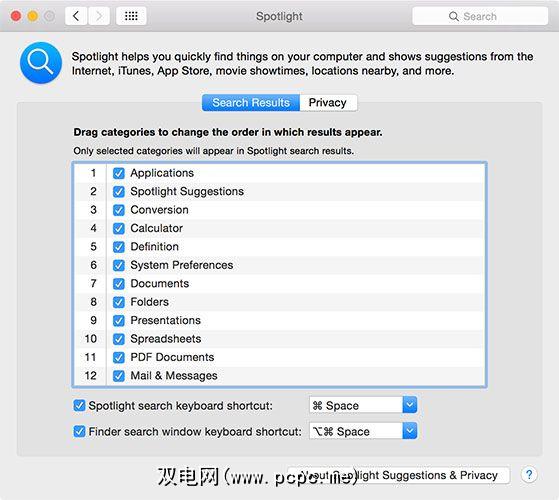
如果有一些文件夹想让Spotlight不在其中,请转到隐私标签,然后使用加号“ +"按钮指定它们
使用键盘快捷键
我们之前已经说过很多次了,我们再说一遍:键盘快捷键是快速完成任务的关键。图形用户界面(GUI)的出现可能使计算机更易于访问,但是它并不能加快常见任务的速度。
以下是Spotlight快捷方式的常见列表,请注意,您可以浏览整个使用箭头键的搜索界面:
请注意,您还可以通过点击 option + cmd + spacebar 打开Finder窗口,并在其中选择搜索字段>;方便创建快速保存的搜索(也可以在Spotlight首选项中更改)。
安装Flashlight插件
如果您仍渴望获得更多Spotlight的好处,可以花点时间贾斯汀的书并安装了Flashlight插件,这是开发人员的骇人听闻的技巧",为Spotlight添加了一系列信息源,包括天气结果,Wolfram Alpha的知识数据库和文本翻译功能。
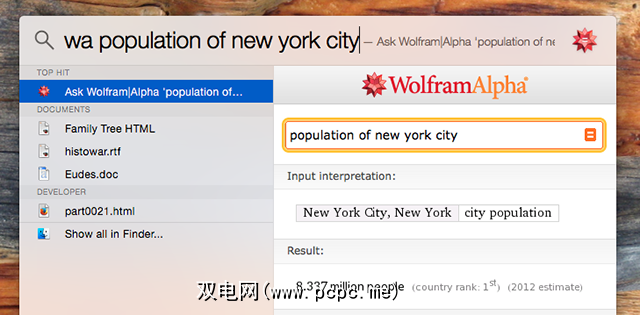
您甚至可以添加Google to Spotlight(包括Google Image Search),并使用Automator创建自己的Flashlight插件。
隐私问题?禁用Spotlight建议
关于Spotlight的很多事情并不立即显而易见,例如默认情况下所有搜索查询都发送给Apple。它不包括本地搜索结果,但如果您启用了位置服务,则确实包括Mac的当前位置。正如Bing所说,Bing也会采取行动:
对常见单词和短语的搜索将从苹果转发到Microsoft的Bing搜索引擎。这些搜索不是由Microsoft存储的。 Apple将使用发送给Apple的位置,搜索查询和使用信息来使Spotlight建议更加相关并改善其他Apple产品和服务。
要阻止这种情况,请前往< strong>系统偏好设置> Spotlight ,并禁用 Spotlight建议和 Bing Web搜索。请注意,一旦完成此操作,Web服务(如Wikipedia,建议的网站和电影放映时间)将不再起作用,并且查询仍将保留在计算机本地。
您可能希望推迟这样做,具体取决于您使用这些在线功能的频率以及您是否信任Apple。他们的隐私权政策规定:
在回答之前,Spotlight会考虑上下文和位置之类的东西,同时使用每15分钟刷新一次的匿名标识符来保护您的隐私……与我们的竞争对手不同,我们不使用一个永久的个人标识符,可将您的搜索与您联系起来,以便根据您的搜索历史建立个人资料。我们还对合作伙伴进行了限制,以使他们不会长期追踪您或您通过设备进行的可识别搜索。
信任还是不信任?
更亮的聚光灯
有了优胜美地,Spotlight比以往任何时候都更加有用–只要您愿意牺牲一点隐私以充分利用它。当您习惯了它之后,Spotlight便成为Mac不可或缺的一部分-启动应用程序,查找公用文件等。
您知道Spotlight可以完成所有这些工作吗?如果不是这样,您可能还缺少一些OS X Yosemite功能。
如何使用Spotlight在Mac上更快地完成工作?
标签: Mac Launcher OS X Yosemite Spotlight